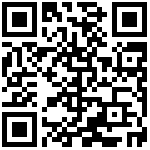一、機能紹介
購買精算は掛け買いと前払いに分かれます。 前払いの商品については、購買精算書に直接データを入力できます。 購買精算書が承認されると、在庫が変更され、アカウントの金額も変更されます。
二、操作の流れ
1.ボダン説明
| ボダン | 说明 |
|---|---|
追加 |
購買精算書を追加します。 |
編集 |
既存の購買精算書を編集します。ただし、審査されたら編集ができないため、審査を取消する必要があります。他人が作成したものは編集できません。 |
削除 |
購買精算書を削除します。審査されたら削除ができないため、審査を取消する必要があります。他人が作成したものは削除できません。 |
審査 |
権限者は購買精算書を審査し、承認または却下を選択することができます。権限はロール管理で設定されます。 |
詳細 |
購買精算書の詳細を確認し、入庫伝票を印刷することができます。 |
検索 |
日付、申請番号、プロジェクト名など、さまざまな方法で検索できます。 |
2.詳細な操作手順
1)追加:追加をクリック、関連情報を入力し、保存ボタンをクリックすると、製品情報が追加されます。
| フィールド | 説明 |
|---|---|
| 入庫番号 | システムによって自動的に生成されます。 |
| 入庫時間 | 当日の日付です。手動で入力します |
| 仕入先 | xxxxxxxxxxxxxxxxxxxxx |
| 入庫倉庫 | 入庫の倉庫を選択します。 |
| 契約番号 | 購買の契約番号です。 |
| 支払い金額 | 商品の数量と単価に基づいて,システムが計算して生成します。 |
| 支払い方法 | 払い方法を選択します。例えば、POSカード、現金などです。 |
| 口座 | 支払いの口座です。 |
| 割引 | 仕入先の割引です。 |
| 合計金額 | 合計金额=小計金额-値引額 |
| 担当者 | xxxxxxxxxxxxx |
| 商品名称 | 製品追加ページに移動するにはクリックしてください。 |
| 仕様 | 商品情報に記入し、記入がない場合は表示されません。 |
| ロット | ロット番号は、生産者が製品基準に基づいて確定した製品の購入ロットです。 |
| 有効期限 | 材料の有効期限です。 |
| 単価 | 製品情報に原価が設定されている場合、自動的に表示されます。 設定されていない場合は、手動で入力する必要があります。 |
| 税率 | 手動で入力する必要があります。 |
| 税金 | 手動で入力する必要があります。 |
| 商品金額 | 税抜き金額です。 |
| 金額 | 税込み金額です。 |
| 保存且つ追加 | 申請書を保存して追加を続けます。 |
| 保存且つ閉じる | 申請書を保存してから閉じます。 |
| 追加 | クリックすると製品追加ページに移動します。 |
| 削除 | 登録された内容を削減します。 |
2)審査:承認または却下を選択することで、申請書を審査します。
三、操作画面
作者:admin 创建时间:2024-03-21 09:49
最后编辑:admin 更新时间:2024-06-04 15:46
最后编辑:admin 更新时间:2024-06-04 15:46